Ret HTML5-videofil, der ikke er korrekt kodet på Windows eller Mac
Har du stødt på en video, der viser fejlen "HTML-videofil blev ikke fundet under afspilning"? Det betyder, at den videofil, du forsøger at afspille, ikke er indlæst. Andre årsager kan være din browsers backend-fejl eller manglende understøttelse af HTML5-videofiler. Nogle brugere kan støde på dette problem, fordi deres browsere ikke understøtter HTML5-format-codecs. Det er virkelig irriterende at opleve dette problem. Du behøver dog ikke bekymre dig, for vi har din løsning. Læs videre for at lære, hvordan du løser problemet. HTML5-videoen er ikke korrekt kodet.
SIDEINDHOLD:
Del 1. Almindelige årsager til, at HTML5-videoer ikke afspilles
HTML5-video er det nye format til afspilning af videoer i browseren. HTML5-videofiler blev standardmetoden til at placere en video på en webside, fordi den gamle metode, Adobe Flash, var for kompleks for mange brugere. Men brugere støder nogle gange på "HTML5-video ikke fundet". Hvad indikerer dette? Hvad betyder video ikke korrekt kodet?
Når du støder på "videoen er ikke korrekt kodet" online, indikerer det altid, at din webbrowser ikke understøtter HTML5-format-codec'en, eller at den korrekte video-codec ikke er installeret. Her er nogle af de almindelige årsager til, at HTML5-videoer ikke afspilles:
HTML5-understøttelse af din browser - Dette problem opstår normalt, fordi din browser muligvis ikke understøtter HTML5-filformatet. Hvis du bruger ældre browserversioner, hvorfor kan du så ikke afspille HTML5-videoer? Derudover understøtter din browser muligvis ikke HTML5-koder, hvilket kan være årsagen til fejlen "HTML5-video er ikke korrekt kodet". Derfor bør du opdatere din browser, hvis du støder på dette problem.
Problem med hjemmesidens backend - Dette problem er relevant for din hjemmesidekode. Hvis der opstår en kodefejl, kan videofilen ikke tilgås. Dette problem kan kun løses af browserens udvikler eller webadministrator.
Browserkompatibilitet - En anden grund til, at HTML5-videoen ikke afspilles, er din browsers kompatibilitet. Denne fejl kan opstå på grund af kompatibilitetsproblemer med din video i nogle webbrowsere. For eksempel afspilles en video ikke i Firefox, men fungerer helt fint i Chrome.
Cookies og caches - Dette er ikke ofte grunden til, at websider stopper med at afspille videoer. Cookies indeholder skadelige fejl og kan nogle gange forårsage, at du ikke kan afspille HTML5-videofiler. For at løse dette problem skal du kontrollere det ved at åbne en webside i inkognitotilstand.
Videoer med ældre indhold - Denne fejl kan opstå, når en bruger forsøger at afspille en gammel videofil, der understøtter Adobe Flash Player, men ikke understøtter HTML5-filformatet.
Dette er blot nogle af grundene til, at HTML5-videoerne ikke afspilles.
tips:
Hvorfor fungerer HTML5 MP4-video ikke på Firefox?
Hovedårsagen kan være, at Mozilla Firefox ikke understøtter det videoencoderformat, du bruger. Firefox understøtter ikke alle videofiler eller videocodecs. Normalt understøtter Firefox MP3-, WebM-, OGG- og Wave-containere. Hvis din MP4-container ikke fungerer, kan der være noget galt med platformdekoderen til ACC- og H.264-lyd- og videostreams.
Del 2. Bedste måde at reparere HTML5-video, der ikke er korrekt kodet
Nogle videoer eller filer kan blive beskadiget af en eller anden grund. Nogle videoer bliver beskadiget af virus eller malware på grund af usædvanlige nedlukningsvinduer under afspilning af en bestemt fil eller video. Men bare rolig! I denne del af siden vil vi diskutere den bedste løsning til, hvordan man retter en video, der ikke er korrekt kodet.
Der er løsninger, som du kan gøre uden at installere software. Det er dog ikke 100 % garanteret, at disse løsninger virker. Derfor, hvis du vil have den bedste og nemmeste løsning, der kan få dig igennem, så brug Apeaksoft Video Fixer. Apeaksoft Video Fixer er blandt de mest fremragende videofixere, der sætter dig i stand til at rette en HTML5-video, der ikke er kodet korrekt. Denne applikation retter også beskadigede, uafspillelige, beskadigede og hakkende videoer til en standard, jævnt afspillende video.
Derudover understøtter den videoer optaget med forskellige enheder, såsom kameraer, smartphones, GoPro og droner. Det, der også er bemærkelsesværdigt ved Apeaksoft Video Fixer, er, at den giver dig mulighed for at uploade en eksempelvideo, som vil være referencen for softwaren til dit output. Den understøtter også at rette MP4-, MOV- og 3GP-videoer i 4K- og 8K-videoopløsninger.
Sikker download
Sikker download
Sådan repareres video, der ikke er korrekt kodet, ved hjælp af Apeaksoft Video Fixer
Trin 1 Hent Apeaksoft Video Fixer på din enhed ved at klikke på Hent .
Trin 2 Når applikationen er downloadet, skal du klikke på knappen + i venstre side for at uploade din beskadigede HTML5-video. Det vil føre dig til dine filer, vælg derefter den beskadigede fil og klik Åbne.
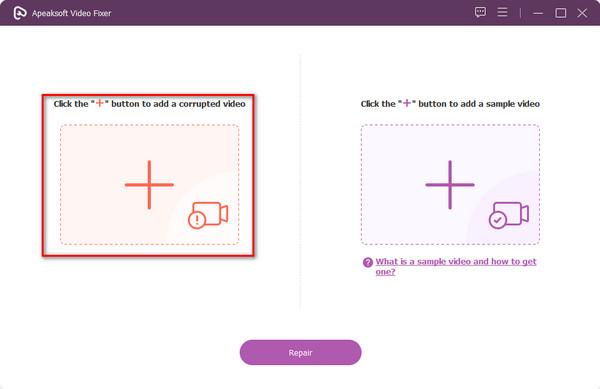
Trin 3 Klik derefter på knappen + knappen på højre side af grænsefladen for at uploade en prøvevideo. Klik derefter på Reparation .
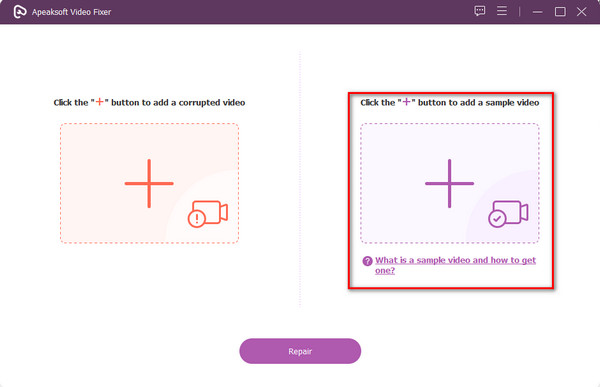
Trin 4 På et øjeblik er din videofil repareret med succes! Det kan du nu Eksempel dit output, Reparation af andre videoer eller Gem din fil.

Nemt, ikke? Med kun fire enkle trin kan du rette en dårligt kodet video.
Del 3. 5 almindelige måder at reparere HTML5-video, der ikke er kodet korrekt
Download den manglende codec
Hvis den browser, du bruger, viser "HTML5 Video not found.", betyder det, at din browser ikke er opdateret, eller at websiderne ikke har den rigtige video-codec.
Hvis du er i denne situation, ville det være bedst at kommunikere med udvikleren for at løse dit problem, og udvikleren kan også hjælpe dig med at downloade det manglende codec.
Brug den nyeste browserversion
Nogle versioner af browsere understøtter ikke HTML5-videoer. Derfor skal du bekræfte, om den browser, du bruger, er opdateret. Nogle gange opdateres webbrowsere automatisk, men du skal kontrollere dem manuelt, hvis du støder på en fejl på grund af HTML5-videoen.
Følg nedenstående trin for at lære, hvordan du tjekker de seneste opdateringer til din Chrome-browser:
Trin 1 Åbn Google Chrome-browseren, og klik på tre prikker i øverste højre hjørne af din skærm.
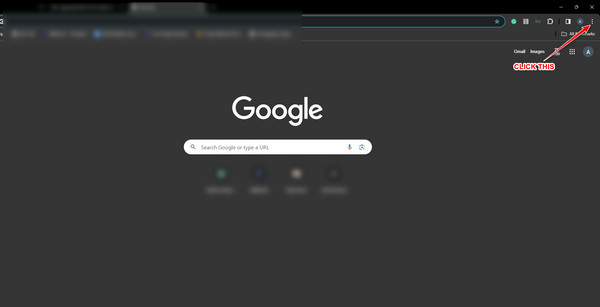
Trin 2 Fra rullelisten skal du vælge Hjælp valgmulighed, og klik derefter på Om Google Chrome.
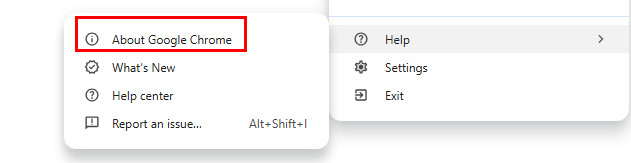
Trin 3 Opdater Google Chrome mulighed vises, hvis din browser ikke er opdateret. Klik på den for at opdatere din browser. Men hvis den ikke vises, er din browser opdateret.
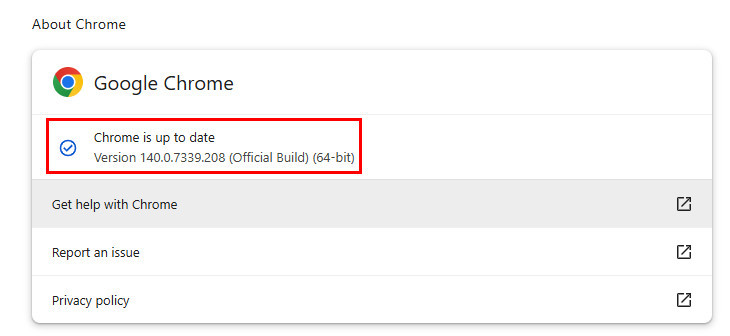
Ryd browsercachen
Selvom "HTML5-video ikke korrekt kodet" primært skyldes inkompatibilitet mellem videofilens kodningsformat og browseren, kan browserens cache også indirekte forårsage lignende problemer. Hvis browseren cacher en gammel version af videoen eller beskadiger dataene, kan der opstå parsingfejl under afspilning, og det kan fejlagtigt blive vurderet som forkert kodning. Derfor skal du rydde cachen for at genindlæse videofilen for at undgå afspilningsuregelmæssigheder forårsaget af cachekonflikter.
Trin 1 Gå til Indstillinger på din browser.
Trin 2 Vælg Privatliv og sikkerhed valg og klik Slet browserdata.
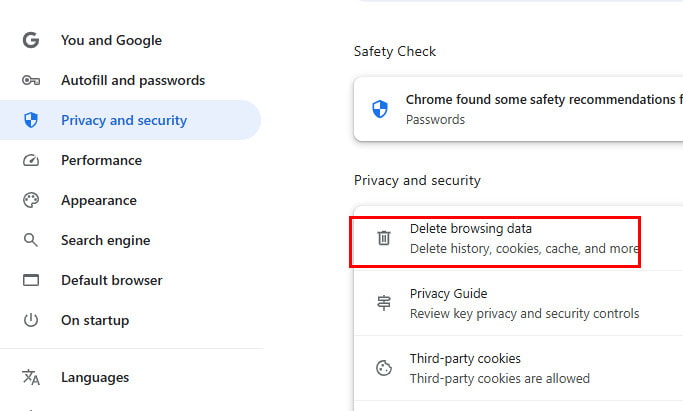
Trin 3 Tjek relaterede data, og tryk på Slet data valgmulighed.
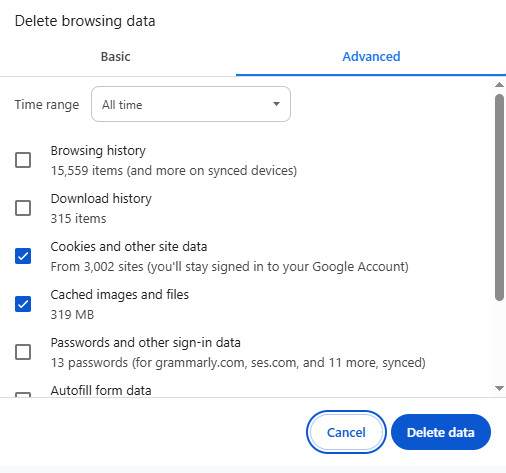
Sluk for hardwareacceleration
Når hardwareacceleration er aktiveret i en browser, håndteres videodekodning af GPU'en. Hvis grafikkortdriveren ikke er kompatibel med bestemte kodningsformater (f.eks. H.265, VP9), kan browseren rapportere "video ikke korrekt kodet". Hvis du deaktiverer hardwareaccelerationen, skifter browseren til softwaredekodning, og nogle gange kan den video, der gik galt før, afspilles korrekt.
Trin 1 Gå til Indstillinger på din browser.
Trin 2 Vælg Systemkrav valgmuligheden i venstre panel.
Trin 3 Slå knappen fra Brug grafikacceleration, når det er muligt.
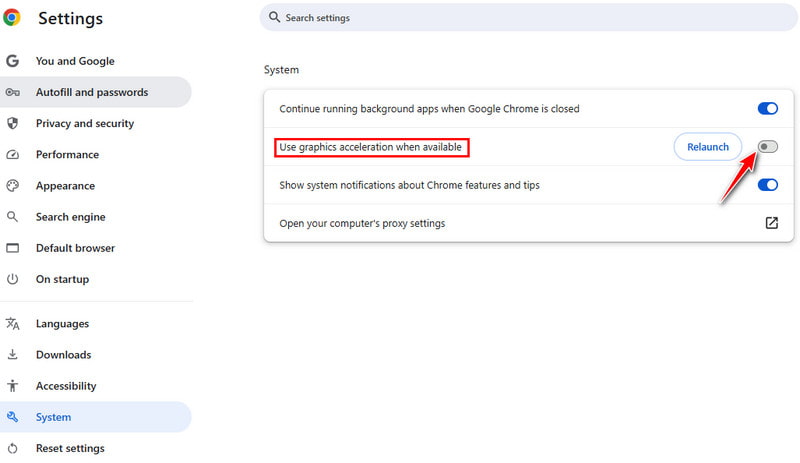
Start browseren i sikker tilstand
Sikker tilstand er ofte den første metode til fejlfinding af browserrelaterede problemer. Den hjælper med at afgøre, om problemerne skyldes udvidelser eller hardwareacceleration, fordi alle udvidelser, temaer, brugerdefinerede indstillinger og hardwareacceleration er deaktiveret i sikker tilstand.
Trin 1 Launch Indstillinger.
Trin 2 Klik på Nyt inkognitovindue.
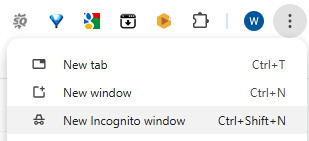
Del 4. Ofte stillede spørgsmål om at rette video, der ikke er korrekt kodet
Understøtter Chrome HTML5-videoer?
Ja. Du kan se eller afspille HTML5-videoer på Google Chrome og andre kendte browsere, såsom Internet Explorer og Mozilla Firefox.
Understøtter Safari HTML5-videoer?
Absolut! Safari-browseren understøtter HTML5-videoer. Men hvis YouTube ikke afspiller en HTML5-video, kan du prøve at afinstallere udvidelser.
Hvorfor står der en HTML5-videofil, der ikke blev fundet?
Browseren kan ikke finde HTML5-videofilen, muligvis fordi den ikke findes, stien er forkert, formatet ikke understøttes, eller der er tilladelsesbegrænsninger.
Hvordan undgår man fejlen "Videofilen er ikke korrekt kodet"?
For at undgå problemet med videofilen, der ikke er kodet korrekt, skal du sørge for, at dit videoformat understøttes af browseren og er intakt.
Konklusion
HTML5-videoer er meget populære, fordi HTML5 har gjort det nemt at se videoer på websider. Udvikleren laver dog fejl, når de integrerer videoer på websiderne, hvilket forårsager fejlen "HTML5-videofil ikke fundet". Hvis du vil løse dit problem, kan du derfor bruge metoderne beskrevet ovenfor. Men hvis du vil finde problemet og vide mere om det, hvordan man reparerer video ikke korrekt kodet, Apeaksoft Video Fixer er dit bedste valg.
Relaterede artikler
Leder du efter effektive løsninger til at rette videofejl 0xc00d364? Bare rolig, fordi denne artikel giver dig grundlæggende procedurer til at løse dit problem!
Få denne videofil kan ikke afspilles fejlkode 23301 rettes med de praktiske værktøjer og løsninger. Lær at gøre dem én efter én ved at læse dette indlæg.
Hvis du kører 0xc10100bf-videofejlkoden, vil du finde dette indlæg nyttigt, da det vil afsløre løsninger til at rette denne fejl med succes.
Oplever du ofte, at dine MP4-filer bliver ødelagte? Nå, MP4Fix-videoreparationsværktøjet er netop lavet til sådan en situation. Find ud af, hvordan det fungerer.

